Supprimer Cryptolocker Portuguese virus (Guide de suppression) - Instructions libre
Guide de suppression de virus Cryptolocker Portuguese
Quel est Le virus rançongiciel Cryptolocker Portuguese?
Qu’est-ce que le virus CryptoLocker et comment fonctionne-t-il ?
Le virus CryptoLocker Portuguese, tout comme ses prédécesseurs appartient à la catégorie des rançongiciels . Une fois installé dans le système d’un ordinateur ciblé, il opère silencieusement et de manière inapparente pour crypter les fichiers de la victime les uns après les autres, en ajoutant les extensions de fichiers .id-[victim’s ID]_steaveiwalker@india.com_ aux fichiers qu’ils trouvent sur sa route. Nous appelons cela la version Portugaise de CryptoLocker parce qu’il s’adresse aux victimes dans cette langue – la note de rançon n’est pas écrite en Anglais, mais en Portugais. La note de rançon en elle-même est appelée COMO_ABRIR_ARQUIVOS.txt. Dans ce document texte, la victime peut avoir des informations sur le virus et sur ce qu’il a fait à l’ordinateur et aux fichiers qui s’y trouvent.
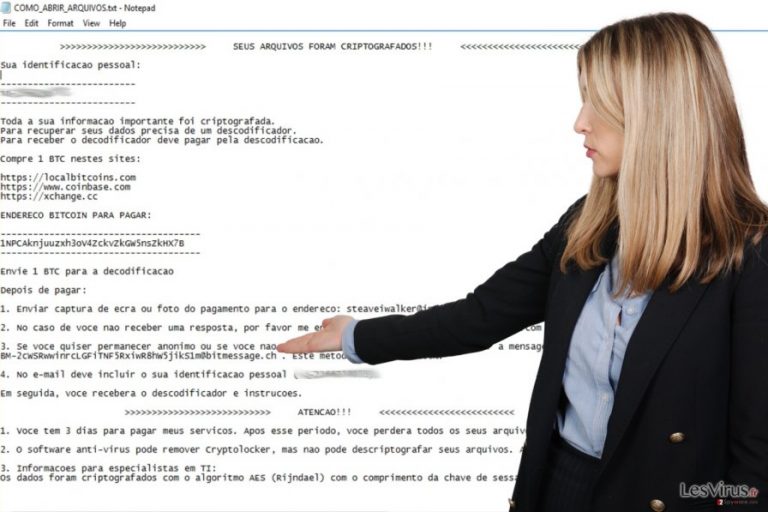
Les malfaiteurs qui ont créé le rançongiciel CryptoLocker Portuguese souhaitent obtenir des Bitcoins; à défaut de cela, ils refusent de donner la clé de décryptage, laquelle est gardée en sécurité dans leus serveurs privés. Selon eux, il n’y a aucun moyen de récupérer les fichiers sans ce logiciel de décryptage spécial qu’eux seuls sont en mesure de fournir. Ils prétendent utiliser l’encodage Rijndael, qui n’est rien d’autre qu’une autre appelation de l’encodage AES. Ils exigent que soit transféré 1 Bitcoin dans leur portefeuille Bitcoin, et ils demandent à la victime de faire une photo ou une capture d’écran de la transaction achevée. Ensuite, la victime est supposée envoyer cette capture d’écran à l’adresse email : steaveiwalker@india.com ou steveiwalker@163.com et attendre les instructions de décryptage. Toutefois, les malfaiteurs ne vous donnent aucune garantie qu’ils tiendront leurs promesses après que vous leur avez transféré le montant de 1 BTC qu’ils exigent. Ils peuvent rapidement prendre la poudre d’escampette et disparaitre avec votre argent, en ne vous laissant aucune solution. La meilleure façon de récupérer vos fichiers est d’utiliser une sauvegarde après avoir effectué la supression complète du virus rançongiciel CryptoLocker Portuguese. Si vous n’avez en votre possession aucun programme vous permettant de supprimer le virus CryptoLocker Portuguese, nous vous recommandons vivement d’utiliser FortectIntego ou SpyHunter 5Combo Cleaner.
Comment ai-je eté infecté ?
Les rançongiciels semblables au virus Ransomware CryptoLocker Portuguese se propagent par le moyen des spams, du malvertising , des sites web d’hameçonnage, et des logiciels piratés. Vous devez éviter ces sources infections par rançongiciel si vous voulez maintenir votre ordinateur sain et sauf. Veuillez aussi éviter les emails provenant de sources inconnues et n’acceptez jamais d’installer n’importe quel type de programme qui vous est envoyé par email et aussi bien sûr, vous devez effacer tout fichier qui est transféré par des individus suspects ou même des compagnies douteuses. Pour garder votre ordinateur protégé, utilisez un programme anti-malware que vous devez bien évidemment mettre à jour régulièrement. Créer des sauvegardes est une nécessité impérieuse, alors si vous n’en avez aucune, prévoyez de le faire immédiatement !
Comment supprimer le virus CryptoLocker Portuguese ?
Il est très important de supprimer correctement le virus CryptoLocker Portuguese. C’est une étape essentielle pour remettre votre ordinateur en bon état, donc ne vous précipitez pas à le faire à la hâte. Nous vous suggérons de confier cette tâche à des outils de suppression des malwares professionnels pour assurer une suppression réussie de ce virus rançongiciel. Les instructions sur la manière de le faire sont fournies ci-dessous.
Guide de suppression manuel de virus Cryptolocker Portuguese
Rançongiciel : Suppression manuelle des rançongiciels en Mode sans échec
Redémarrez votre PC en suivant les instructions fournies ici. Pour supprimer le virus CryptoLocker Portuguese, installez d’abord un logiciel anti-malware approprié.
Important! →
Le guide de suppression manuelle risque de se révéler trop compliqué pour les utilisateurs ordinaires d'ordinateurs. Une connaissance avancée en informatique est nécessaire pour l'exécuter correctement (si des fichiers vitaux du système sont supprimés ou endommagés, cela pourrait compromettre complètement Windows), et cela pourrait également prendre des heures. C'est pourquoi nous vous conseillons fortement d'utiliser plutôt la méthode automatique fournie ci-dessus.
Étape 1. Accéder au Mode sans échec avec la mise en réseau
La suppression manuelle des logiciels malveillants doit être effectuée de préférence dans le cadre du Mode sans échec.
Windows 7 / Vista / XP
- Cliquez sur Démarrer > Arrêter > Redémarrer > OK.
- Lorsque votre ordinateur est actif, commencez à appuyer sur la touche F8 (si cela ne fonctionne pas, essayez F2, F12, Suppr, etc. – tout dépend du modèle de votre carte mère) plusieurs fois jusqu'à ce que la fenêtre Options avancées de démarrage s'affiche.
- Sélectionnez le Mode sans échec avec mise en réseau dans la liste.

Windows 10 / Windows 8
- Faites un clic droit sur le bouton Démarrer et sélectionnez Paramètres

- Faites défiler vers le bas pour choisir Mise à jour et sécurité.

- Sur le côté gauche de la fenêtre, choisissez Récupération.
- Faites maintenant défiler vers le bas pour trouver la section Démarrage avancé.
- Cliquez à présent sur Redémarrer.

- Sélectionnez Résolution des problèmes

- Allez à la section Options avancées.

- Sélectionnez Paramètres de démarrage.

- Cliquez sur Redémarrer.
- Appuyez maintenant sur 5 ou cliquez sur 5) Activer le Mode sans échec avec la mise en réseau..

Étape 2. Mettre fin aux processus suspects
Le Gestionnaire de tâches Windows est un outil pratique qui montre tous les processus en cours d'exécution en arrière-plan. Si un logiciel malveillant exécute un processus, vous devez l'arrêter :
- Appuyez sur Ctrl + Maj + Échap sur votre clavier pour ouvrir le Gestionnaire des tâches de Windows.
- Cliquez sur Plus de détails.

- Faites défiler vers le bas jusqu'à la section Processus en arrière-plan, et recherchez tout ce qui est suspect.
- Faites un clic droit et sélectionnez Ouvrir l'emplacement du fichier.

- Retournez au processus, faites un clic droit et choisissez Fin de la tâche.

- Supprimez le contenu du dossier malveillant.
Étape 3. Vérifier le Démarrage du programme
- Appuyez sur Ctrl + Maj + Échap sur votre clavier pour ouvrir le Gestionnaire des tâches de Windows.
- Allez à l'onglet Démarrage.
- Faites un clic droit sur le programme suspect et choisissez Désactiver.

Étape 4. Supprimer les fichiers de virus
Les fichiers liés aux logiciels malveillants peuvent être trouvés à différents endroits de votre ordinateur. Voici des instructions qui pourraient vous aider à les repérer :
- Tapez Nettoyage de disque dans la barre de recherche Windows et appuyez sur Entrée.

- Sélectionnez le lecteur que vous souhaitez nettoyer (C : est votre lecteur principal par défaut, il est probablement celui qui contient les fichiers malveillants).
- Faites défiler la liste des Fichiers à supprimer et sélectionnez ce qui suit :
Temporary Internet Files
Downloads
Recycle Bin
Temporary files - Choisissez Nettoyer les fichiers système

- Vous pouvez également rechercher d'autres fichiers malveillants cachés dans les dossiers suivants (tapez ces entrées dans la barre de recherche Windows et appuyez sur Entrée) :
%AppData%
%LocalAppData%
%ProgramData%
%WinDir%
Une fois que vous avez terminé, redémarrez le PC en mode normal.
Supprimer Cryptolocker Portuguese à l'aide de System Restore
-
Étape 1: Redémarrer votre ordinateur pour Safe Mode with Command Prompt
Windows 7 / Vista / XP- Cliquez sur Start → Shutdown → Restart → OK.
- Lorsque votre ordinateur devient actif, commencez à appuyer sur F8 plusieurs fois jusqu'à ce que vous voyez la fenêtre Advanced Boot Options.
-
Sélectionnez Command Prompt à partir de la liste

Windows 10 / Windows 8- Appuyez sur le bouton Power à Windows'écran de connexion. Appuyez maintenant sur et maintenez Shift, qui est sur votre clavier, puis cliquez sur Restart..
- Maintenant, sélectionnez Troubleshoot → Advanced options → Startup Settings et enfin appuyez sur Restart.
-
Une fois votre ordinateur devient actif, sélectionnez Enable Safe Mode with Command Prompt dans Startup Settings fenêtre.

-
Étape 2: Restaurer vos paramètres et fichiers système
-
Une fois la fenêtre Command Prompt'affiche, saisissez cd restore et cliquez sur Enter.

-
Maintenant, tapez rstrui.exe et appuyez sur Enter de nouveau..

-
Lorsqu'une nouvelle fenêtre apparaît, cliquez sur Next et sélectionnez votre point de restauration qui est antérieure à l'infiltration de Cryptolocker Portuguese. Après avoir fait cela, cliquez sur Next.


-
Maintenant, cliquez sur Yes pour lancer la restauration du système.

-
Une fois la fenêtre Command Prompt'affiche, saisissez cd restore et cliquez sur Enter.
Bonus: Récupérer vos données
Le guide présenté ci-dessus peut vous permettre de supprimer Cryptolocker Portuguese de votre ordinateur. Pour récupérer vos données cryptées, nous vous recommandons d'utiliser le guide détaillé suivant lesvirus.fr préparé par les experts en cyber sécurité.Si vos fichiers ont été cryptés par Cryptolocker Portuguese, vous pouvez utiliser plusieurs méthodes pour les récupérer:
Data Recovery Pro
Si vous n’avez aucune sauvegarde de vos données, Data Recovery Pro peut vous aider à restituer au moins certains de vos fichiers perdus. Voici comment l’utiliser :
- Téléchargez Data Recovery Pro;
- Suivez les étapes contenues dans la section Data Recovery et installez ce programme
- Lancez le programme et analysez votre ordinateur pour retrouver les fichier cryptés par le rançongiciel Cryptolocker Portuguese;
- Restituez-les.
ShadowExplorer
ShadowExplorer permet de trouver les clichés instantanés du Volume Shadow Copies (dans le cas où le virus ne les aurait pas encore supprimés) et les utilise pour restaurer les fichiers.
- Téléchargez Shadow Explorer à partir de http://shadowexplorer.com/;
- Suivez les étapes de l'Assistant d'installation de Shadow Explorer et installez cette application dans votre ordinateur;
- Lancez le programme et glissez sur menu déroulant qui se trouve à l'angle supérieur gauche pour sélectionner le disque des données encodées. Vérifiez bien les dossiers qui s'y trouvent;
- Cliquez droit sur le dossier que vous voulez restaurer et sélectionnez “Export”. Vous pouvez aussi sélectionner l'endroit où vous voulez le sauvegarder.
Enfin, vous devriez toujours penser à la protection de crypto-ransomwares. Afin de protéger votre ordinateur de Cryptolocker Portuguese et autres ransomwares, utiliser un anti-spyware de bonne réputation, telles que FortectIntego, SpyHunter 5Combo Cleaner ou de Malwarebytes
Recommandé pour vous
Optez pour un bon navigateur web et améliorez votre sécurité grâce à un outil VPN
L'espionnage en ligne a connu ces dernières années une forte montée en puissance et les gens se montrent de plus en plus intéressés par les moyens de protéger leur vie privée en ligne. Le choix du navigateur le plus sûr et le plus confidentiel est l'un des moyens les plus simples afin de renforcer la sécurité.
Toutefois, il est possible de renforcer la protection et de créer une pratique de navigation totalement anonyme à l'aide du VPN Private Internet Access. Ce logiciel réachemine le trafic à travers différents serveurs, dissimulant ainsi votre adresse IP et votre géolocalisation. Grâce à la combinaison d'un navigateur web sécurisé et d'un VPN d'accès privé à Internet, vous pourrez naviguer sur Internet sans avoir le sentiment d'être espionné ou ciblé par des criminels.
Sauvegarder les fichiers pour une utilisation ultérieure, en cas d'attaque par un malware
Les problèmes de logiciels générés par des logiciels malveillants ou la perte directe de données due au cryptage peuvent entraîner des problèmes avec votre appareil voire des dommages permanents. Lorsque vous disposez de sauvegardes adéquates et à jour, vous pouvez facilement récupérer après un tel incident et reprendre le travail.
Il est crucial de créer des mises à jour de vos sauvegardes après toute modification sur l'appareil, afin de pouvoir revenir au point sur lequel vous travailliez lorsque des logiciels malveillants ont modifié quoi que ce soit ou que des problèmes avec l'appareil ont entraîné une corruption des données ou des performances.
Lorsque vous disposez de la version précédente de chaque document ou projet important, vous évitez ainsi toute frustration et toute panne. Cela s'avère pratique lorsque des logiciels malveillants surgissent de nulle part. Utilisez Data Recovery Pro pour la restauration du système.







